
V tomto tutoriálu vám ukážeme, jak nainstalovat RabbitMQ do vašeho Ubuntu 20.04 LTS. Pro ty z vás, kteří nevěděli, RabbitMQ je open source software pro zprostředkovatele zpráv (někdy nazývaný message- orientovaný middleware), který implementuje Advanced Message Queuing Protocol (AMQP). Server RabbitMQ je napsán v programovacím jazyce Erlang a je postaven na frameworku Open Telecom Platform pro klastrování a převzetí služeb při selhání. Klientské knihovny pro rozhraní s brokerem jsou dostupné pro všechny hlavní programovací jazyky.
Tento článek předpokládá, že máte alespoň základní znalosti Linuxu, víte, jak používat shell, a co je nejdůležitější, hostujete svůj web na vlastním VPS. Instalace je poměrně jednoduchá a předpokládá, že běží v účtu root, pokud ne, možná budete muset přidat 'sudo ‘ k příkazům pro získání oprávnění root. Ukážu vám krok za krokem instalaci RabbitMQ na Ubuntu 20.04 Focal Fossa. Můžete postupovat podle stejných pokynů pro Ubuntu 18.04, 16.04 a jakoukoli jinou distribuci založenou na Debianu, jako je Linux Mint.
Předpoklady
- Server s jedním z následujících operačních systémů:Ubuntu 20.04, 18.04 a jakoukoli jinou distribucí založenou na Debianu, jako je Linux Mint nebo základní OS.
- Abyste předešli případným problémům, doporučujeme použít novou instalaci operačního systému.
uživatel sudo bez rootnebo přístup kuživateli root. Doporučujeme jednat jakonerootový uživatel sudo, protože však můžete poškodit svůj systém, pokud nebudete při jednání jako root opatrní.
Nainstalujte RabbitMQ na Ubuntu 20.04 LTS Focal Fossa
Krok 1. Nejprve se ujistěte, že všechny vaše systémové balíčky jsou aktuální, spuštěním následujícího apt příkazy v terminálu.
sudo apt update sudo apt upgrade
Krok 2. Instalace Erlang.
Nyní přidáme úložiště do vašeho systému Ubuntu spuštěním následujících příkazů:
echo "deb https://packages.erlang-solutions.com/ubuntu focal contrib" | sudo tee /etc/apt/sources.list.d/rabbitmq.list
Dále aktualizujte seznam systémových balíčků a nainstalujte Erlang:
sudo apt update sudo apt install erlang
Krok 3. Instalace RabbitMQ na Ubuntu 20.04.
Nejprve musíte importovat RabbitMQ:
sudo apt install apt-transport-https -y wget -O- https://dl.bintray.com/rabbitmq/Keys/rabbitmq-release-signing-key.asc | sudo apt-key add - wget -O- https://www.rabbitmq.com/rabbitmq-release-signing-key.asc | sudo apt-key add -
Potom přidejte úložiště RabbitMQ do Ubuntu:
echo "deb https://dl.bintray.com/rabbitmq-erlang/debian focal erlang-22.x" | sudo tee /etc/apt/sources.list.d/rabbitmq.list
Nyní musíme spustit aktualizaci a nainstalovat rabbitmq-server z našeho nově přidaného balíčku:
sudo apt update sudo apt install rabbitmq-server
Po úspěšné instalaci se RabbitMQ spustí a povolí při spouštění. Můžete to zkontrolovat pomocí:
sudo systemctl enable rabbitmq-server sudo systemctl start rabbitmq-server
Krok 4. Otevřete ovládací konzolu RabbitMQ.
Pro snadnou správu můžete dokonce povolit ovládací panel RabbitMQ Management Dashboard. K instalaci pluginu použijte následující příkaz:
sudo rabbitmq-plugins enable rabbitmq_management
Krok 5. Nakonfigurujte bránu firewall.
Pokud máte aktivní UFW firewall, otevřete oba porty 5672 a 15672:
sudo ufw allow proto tcp from any to any port 5672,15672
Krok 6. Přístup k webovému rozhraní RabbitMQ.
RabbitMQ bude ve výchozím nastavení k dispozici na portu HTTP 15672. Otevřete svůj oblíbený prohlížeč a přejděte na http://your-domain.com:15672 nebo http://adresa-ip-serveru:15672 a dokončete požadované kroky k dokončení instalace.
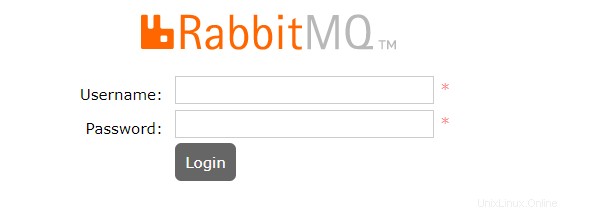
Ve výchozím nastavení uživatel host existuje a může se připojit pouze z localhost. S tímto uživatelem se můžete přihlásit lokálně pomocí hesla „guest“
Chcete-li se přihlásit do sítě, vytvořte si administrátora. Poté se přihlaste pomocí uživatelského jména a přiděleného hesla:
rabbitmqctl add_user admin StrongPassword rabbitmqctl set_user_tags admin administrator
Gratulujeme! Úspěšně jste nainstalovali RabbitMQ. Děkujeme, že jste použili tento návod k instalaci RabbitMQ na systém Ubuntu 20.04 LTS (Focal Fossa). Pro další pomoc nebo užitečné informace vám doporučujeme navštívit oficiální RabbitMQ webové stránky.